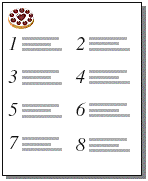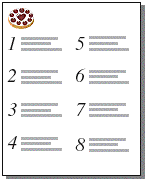Einrichten der Druckausgabe von Datensätzen in Spalten
Sie können ein Layout einrichten, das Datensätze in Spalten druckt bzw. in der Seitenansicht anzeigt, z. B. ein Namens- oder Adressenverzeichnis. Im Unterschied dazu ordnet ein Layout des Typs "Liste/Bericht" Felder in Spalten an.
|
1.
|
Wählen Sie Datei > Drucker einrichten (Windows) bzw. Ablage > Papierformat (OS X), überprüfen Sie Ihre Drucker- und Papiereinstellungen und klicken Sie dann auf OK.
|
Im Seitenansichtsmodus können Sie auch auf Drucker einrichten (Windows) bzw. Papierformat (OS X) in der Statussymbolleiste klicken.
|
2.
|
Am einfachsten beginnen Sie mit einem leeren Layout oder einem Layout, dessen Datenbereich keine Objekte enthält. Weitere Informationen zum Erstellen von Layouts finden Sie unter Erstellen eines Layouts.
|
3.
|
|
5.
|
Wählen Sie In <Wert> Spalten drucken und legen Sie die Optionen fest, die in der folgenden Tabelle beschrieben sind.
|
|
Aktivieren Sie Von links.
|
|
|
Aktivieren Sie Von oben nach unten.
|
|
6.
|
Klicken Sie auf OK.
|
Verwenden Sie Platzhalter oder Felder bzw. Objekte, für die Angleichen aktiviert ist, damit mehr Daten in die Spalte passen. Mit jeder dieser beiden Funktionen können Felder in den grauen Bereich der zweiten Spalte reichen und werden Leerräume in den Feldern in der Seitenansicht oder beim Drucken unterdrückt. Weitere Informationen finden Sie unter Platzieren von Platzhaltern in einem Layout und Unterdrücken von Leerräumen beim Drucken.
|
Hinweis Da die Seitenbreite fest ist, ändert sich durch Ziehen der Spaltenbegrenzung nach rechts nicht die Breite des druckbaren Bereichs innerhalb jeder Spalte (es sei denn, Sie haben zuvor die Spaltenbreite reduziert). Stattdessen entsteht durch Ziehen der Spaltenbegrenzung nach rechts ein Bundsteg zwischen den Spalten. Dieser Bundsteg ist nützlich, um Abstände zwischen Spalten festzulegen, aber er verringert den druckbaren Bereich in jeder Spalte.
|
|
|
Klicken Sie auf Inspektor
|
|
•
|
Wenn Sie Von oben aktivieren, druckt FileMaker Pro Bereiche für Zwischenergebnisse in der Breite der Spalte. Wenn Sie einen Seitenumbruch nach dem Bereich für Zwischenergebnisse festgelegt haben, beginnt FileMaker Pro eine neue Spalte (nicht eine neue Seite). Wenn Sie Von links aktivieren, druckt FileMaker Pro Bereiche für Zwischenergebnisse in der Breite der Seite und der angegebene Seitenumbruch beginnt eine neue Seite. Weitere Informationen finden Sie unter Definieren von Seitenumbrüchen und -numerierung.
|